Si vous avez un jour besoin de convertir des PDF en PNG sur un Mac, vous devez savoir qu'il existe plusieurs options. Cependant, elles ne vous donneront pas toutes la même flexibilité et la même précision. C'est pourquoi vous avez besoin d'un éditeur PDF efficace tel que PDFelement. Ce logiciel Mac polyvalent est facile à installer, simple à utiliser et agréable à utiliser, tout en mettant à votre disposition les fonctionnalités PDF les plus basiques comme les plus avancées pour une fraction du prix d'une licence Adobe Acrobat ou Nitro Pro. Cet article vous montre comment convertir des PDF en PNG sur Mac à l'aide de PDFelement.
 100% sécurité garantie
100% sécurité garantie  100% sécurité garantie
100% sécurité garantie  100% sécurité garantie
100% sécurité garantie Méthode 1 : Comment convertir des PDF en PNG sur Mac
Les conversions effectuées avec PDFelement sont non seulement très précises et conservent donc les attributs du contenu source, mais aussi plus rapides qu’avec la plupart des autres outils de conversion PDF. Suivez les étapes ci-dessous pour apprendre à transformer un PDF en PNG sur Mac :
Étape 1. Ouvrir le PDF sur votre Mac
La première chose à faire est d'ouvrir votre fichier PDF qui contient l'image ou les images que vous voulez extraire. Vous pouvez utiliser l'option "Ouvrir un fichier" de la page d'accueil ou utiliser la fonction "glisser-déposer" pour l'importer dans le programme.
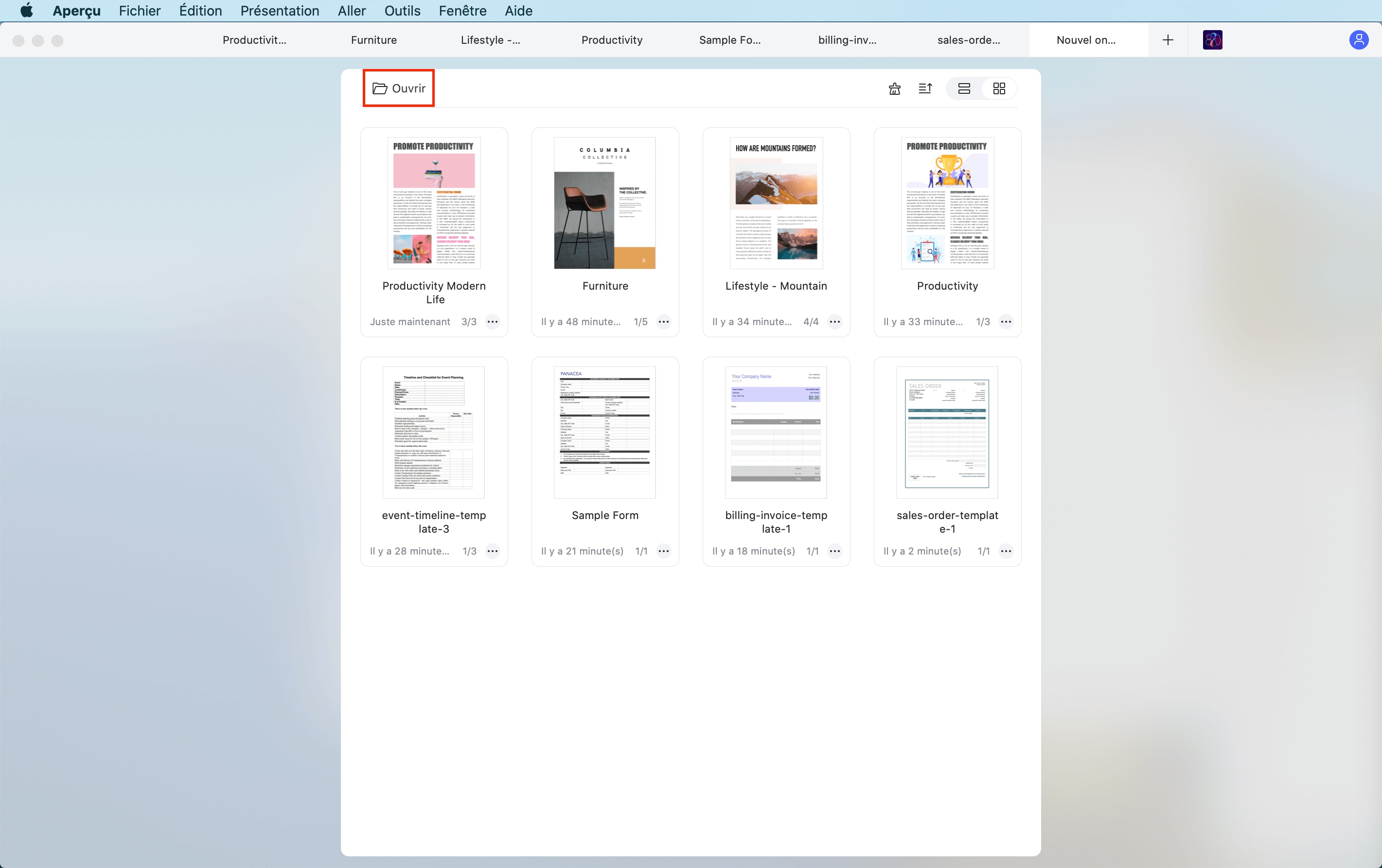
Étape 2. Sélectionner PNG comme format de sortie
Cliquez ensuite sur l'option "Fichier" dans la barre de menu supérieure, puis allez dans "Exporter vers" → "Image" → "PNG (.png)".
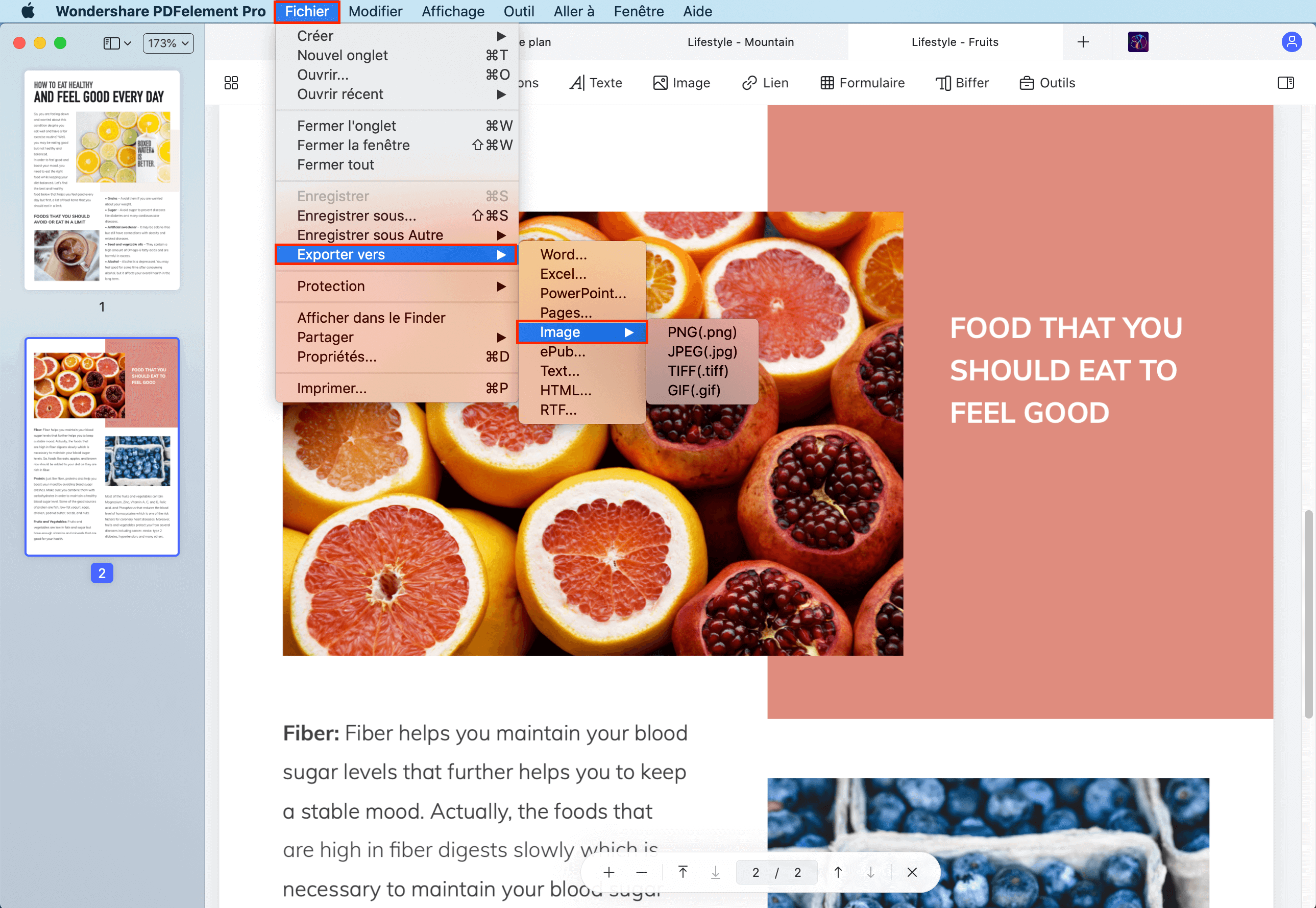
Étape 3. Convertir le PDF en PNG sur Mac
Cela ouvrira une fenêtre du Finder pour enregistrer le fichier PNG de sortie. Donnez maintenant un nom au document et cliquez sur le bouton "Enregistrer".
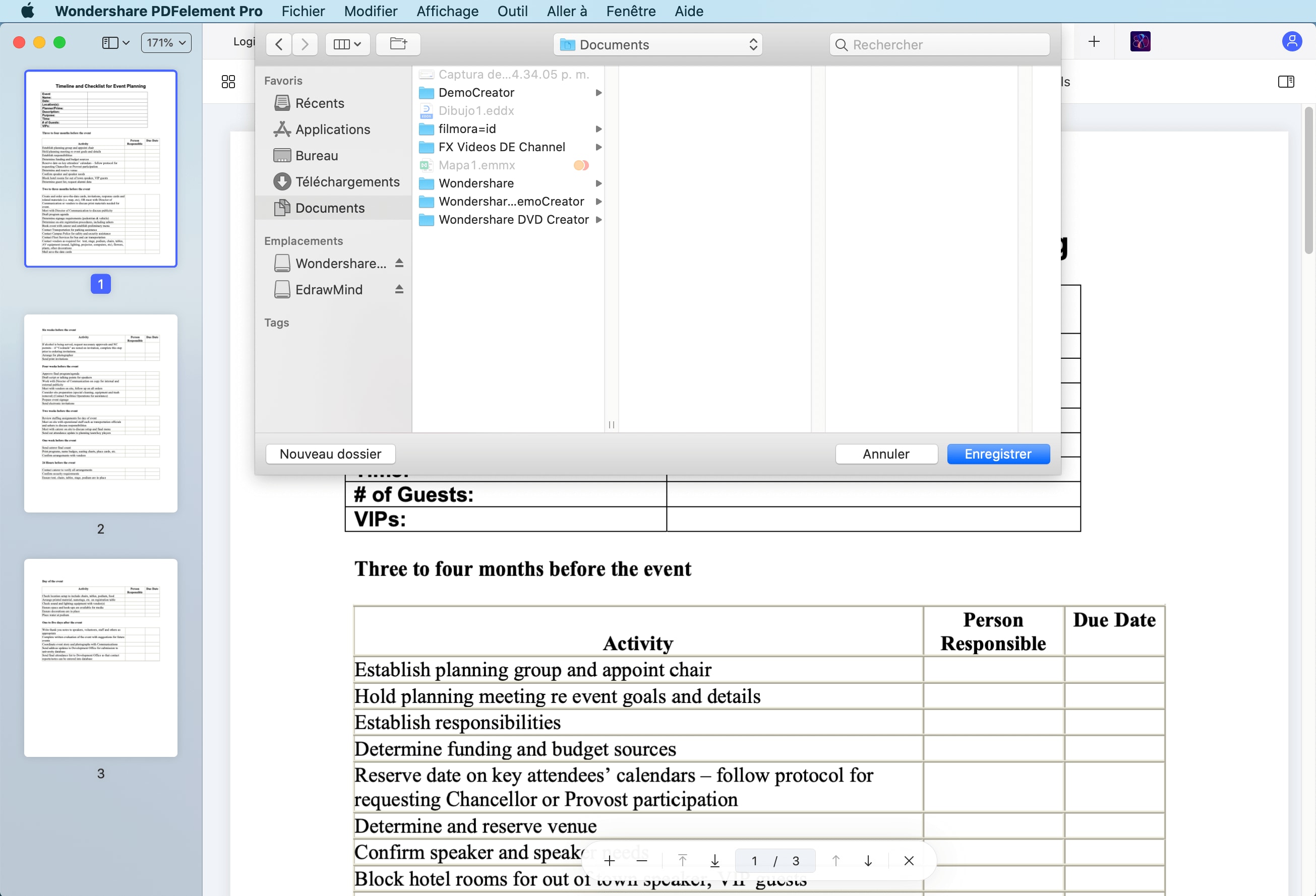
Comme vous pouvez le constater, le processus est très simple. Il existe également une autre façon de procéder, en utilisant la fonction de traitement par lots de PDFelement. Cette méthode est expliquée dans la section suivante.
 100% sécurité garantie
100% sécurité garantie  100% sécurité garantie
100% sécurité garantie  100% sécurité garantie
100% sécurité garantie Méthode 2 : Comment transformer des PDF en PNG sur Mac avec le traitement par lots
PDFelement est doté d'une fonction avancée qui permet aux utilisateurs de traiter plusieurs fichiers en un seul lot. Cela augmente considérablement leur productivité et leur permet de traiter des charges de travail massives en peu de temps grâce à des fonctions de traitement par lots telles que le cryptage, la conversion de fichiers, l'extraction de données, l’ajout de filigrane, etc. Voyons comment convertir des PDF en PNG sur Mac avec la fonction de traitement par lots.
Étape 1. Sélectionner l'outil "Convertir PDF".
Ouvrez le fichier dans PDFelement comme indiqué dans la méthode précédente, puis cliquez sur l'option "Outil" qui figure dans le menu latéral de gauche. Sélectionnez l'option "Convertir PDF" dans la section "Traitement par lots".
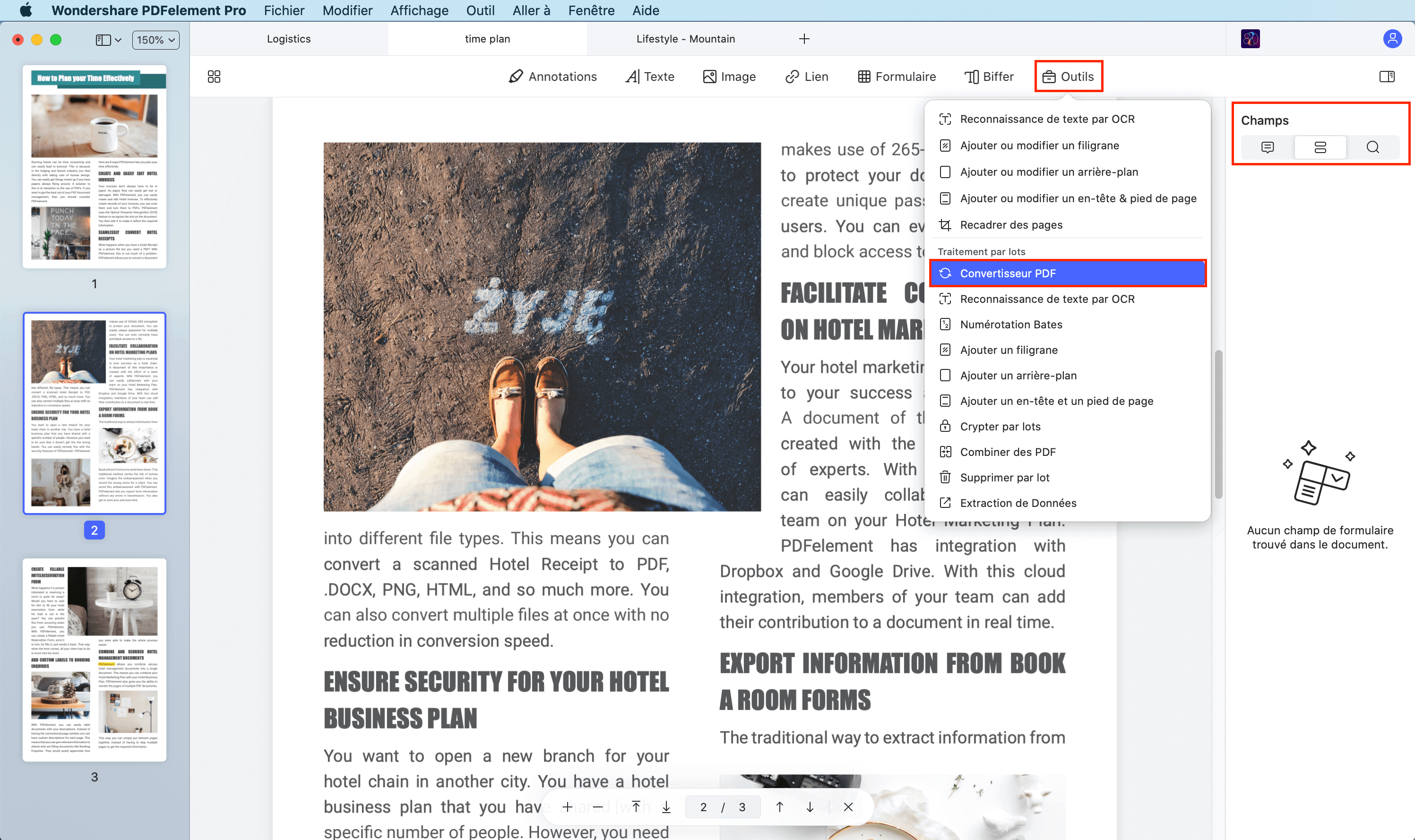
Étape 2. Ajouter des documents PDF
Lorsque vous cliquez sur le bouton, la fenêtre de conversion PDF apparaît à l'écran. Utilisez le bouton "+ Ajouter..." pour importer un ou plusieurs fichiers dans le logiciel.
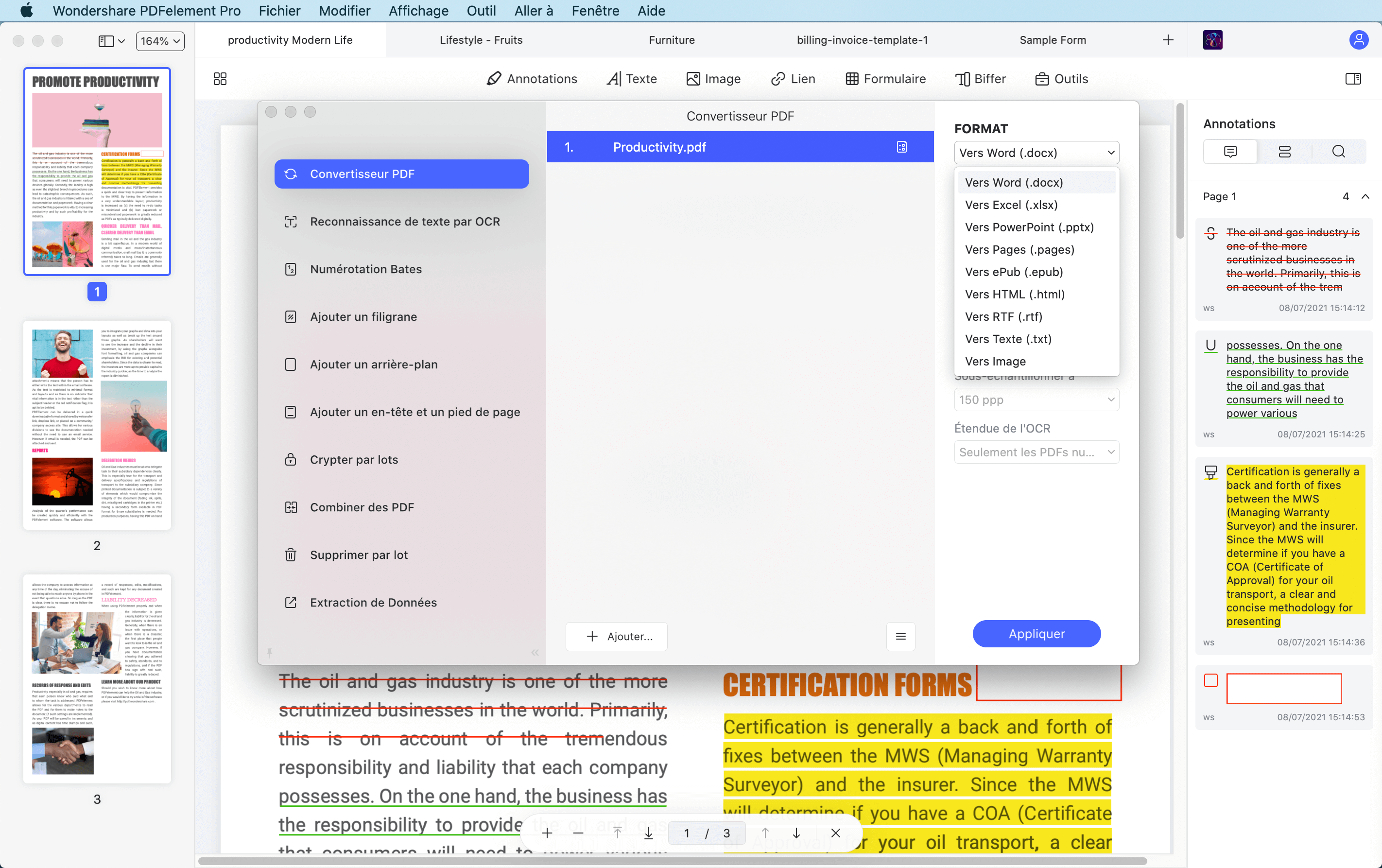
Étape 3. Convertir les PDF en PNG sur Mac
Dans la section Format de la barre latérale de droite, sélectionnez "En image", puis "PNG (.png)" dans les menus déroulants respectifs. En dessous, déterminez la résolution des images de sortie et cliquez sur l'un des boutons radio. La première option consiste à convertir le PDF en PNG afin que chaque page du PDF produise un fichier PNG. La deuxième option consiste à extraire uniquement les images du ou des documents importés.
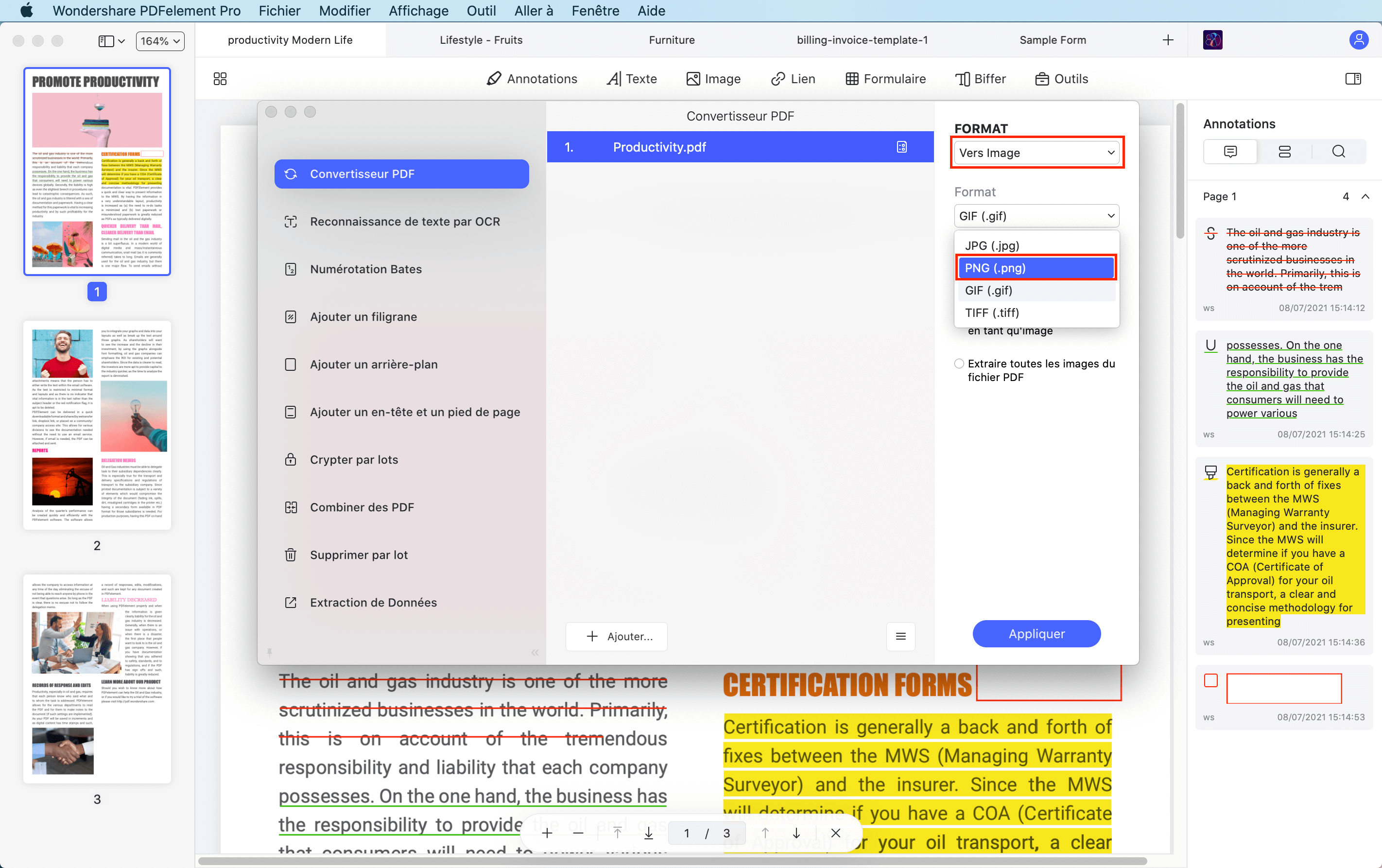
Enfin, cliquez sur le bouton "Appliquer" pour traiter le ou les fichiers et les enregistrer dans le dossier de votre choix.
 100% sécurité garantie
100% sécurité garantie  100% sécurité garantie
100% sécurité garantie  100% sécurité garantie
100% sécurité garantie Les deux méthodes fonctionnent très bien et permettent de convertir votre PDF en fichiers image de haute qualité au format PNG. En outre, cela met en évidence le fait que PDFelement vous offre de multiples façons de traiter les tâches liées aux PDF, ce qui en fait l'un des outils les plus flexibles et polyvalents parmi les logiciels PDF. Il dispose également d'une pléthore d'autres fonctions, dont certaines des plus importantes sont énumérées dans la section suivante.
- Les commandes d'édition sont disposées de manière claire, ce qui permet de commencer à utiliser le logiciel avec une grande aisance. Vous pouvez modifier chaque élément d'un fichier PDF, y compris le texte, les images, les médias que vous intégrez, les commentaires que vous ajoutez, les filigranes qui protègent vos droits d'auteur, et bien plus encore.
- Vous pouvez également annoter vos fichiers à l'aide des nombreux outils d'annotation et de marquage comme les surlignages, les appels de texte, les notes, les formes, les dessins à main levée, etc. Ces outils vous permettent de communiquer de manière claire et concise avec les autres collaborateurs du document.
- Créez facilement des fichiers PDF en les ouvrant dans le programme. Le puissant moteur de conversion de fichiers se chargera du reste. Il vous aidera également à convertir les PDF en PNG, comme vous l'avez vu, ainsi qu'une douzaine d'autres formats couramment utilisés par les entreprises et les professionnels de la création.
- Protégez vos documents PDF en ajoutant des mots de passe, en empêchant les modifications, en insérant des filigranes, en expurgeant le contenu, etc. Il vous permet de partager des PDF en toute sécurité avec d'autres personnes en les sécurisant d'abord, puis en les transférant directement depuis PDFelement vers des services cloud tels que Google Drive et Evernote.
- Le partage des PDF peut souvent être un défi car les fichiers volumineux sont généralement limités par les clients de messagerie. Grâce à ce logiciel, vous pouvez facilement compresser les fichiers et les optimiser pour les joindre à des e-mails ou les télécharger sur le Web. Sa fonction d'optimisation vous donne un contrôle précis de la qualité de sortie de vos PDF, ce qui vous permet de privilégier la réduction de la taille à la qualité.
- Il dispose d'un grand nombre de fonctionnalités pour créer et remplir des formulaires, les convertir à partir d'autres formats, reconnaître les champs de formulaires interactifs et gérer vos formulaires de manière exhaustive. Sa fonction de reconnaissance optique de caractères (OCR) peut traiter des fichiers PDF et des formulaires numérisés pour les convertir en PDF éditables ou en fichiers adaptés à l'archivage.
- Sa fonction de traitement par lots, comme nous l'avons déjà vu, vous permet de traiter des charges de travail importantes en peu de temps. Le traitement par lots permet notamment de crypter des fichiers, de les convertir, de les filigraner, d'en extraire le contenu, et bien d'autres choses encore.
- L'une des caractéristiques les plus attrayantes de PDFelement est qu'il est beaucoup plus abordable que les éditeurs de PDF haut de gamme comme Adobe Acrobat Pro DC. Si l'on ajoute à cela le fait que vous pouvez profiter de toutes les fonctionnalités d'Adobe Acrobat, vous en avez pour votre argent. En outre, la compatibilité multiplateforme avec Windows, iOS et Android vous donne la liberté de gérer vos fichiers lors de vos déplacements et sur le périphérique de votre choix.
 100% sécurité garantie
100% sécurité garantie




Clara Durand
chief Éditeur